新手入门必看:InDesign最常见问题22例整理大全
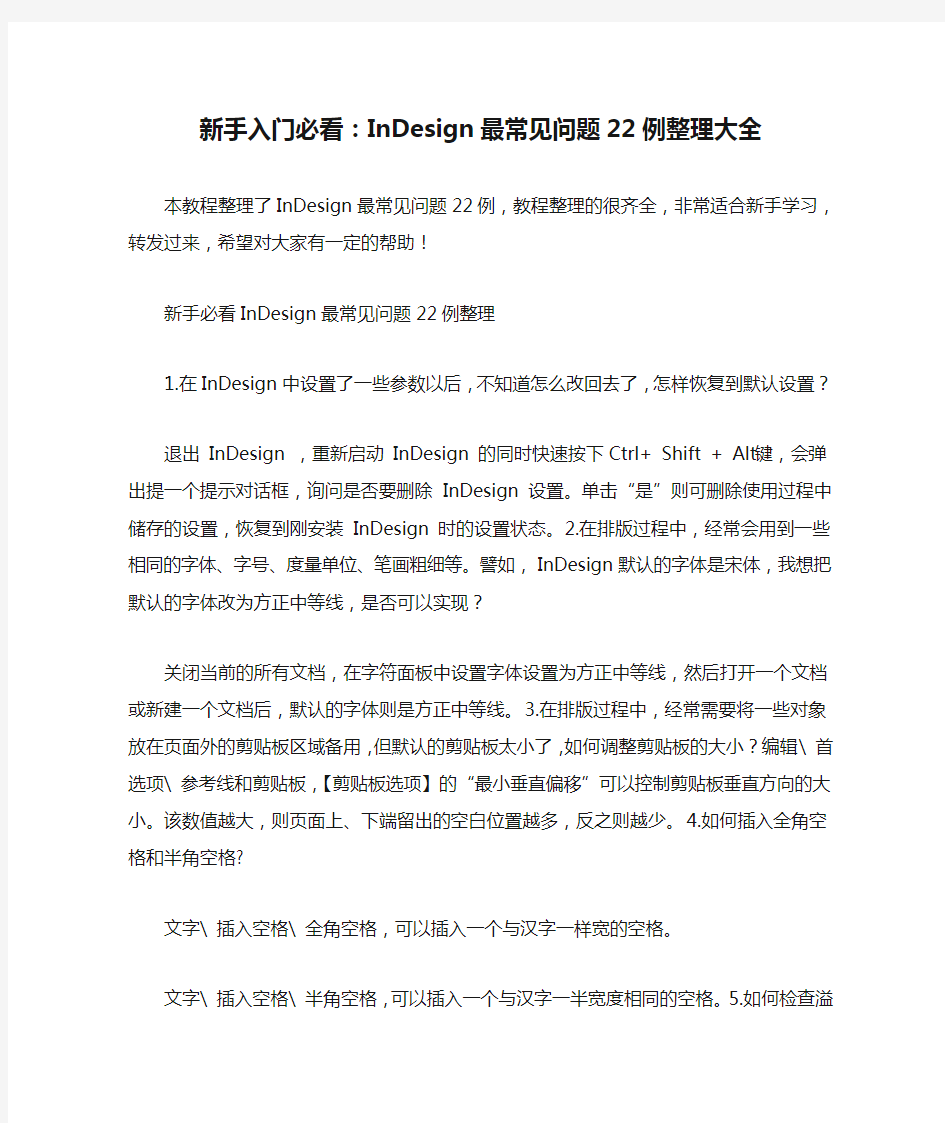
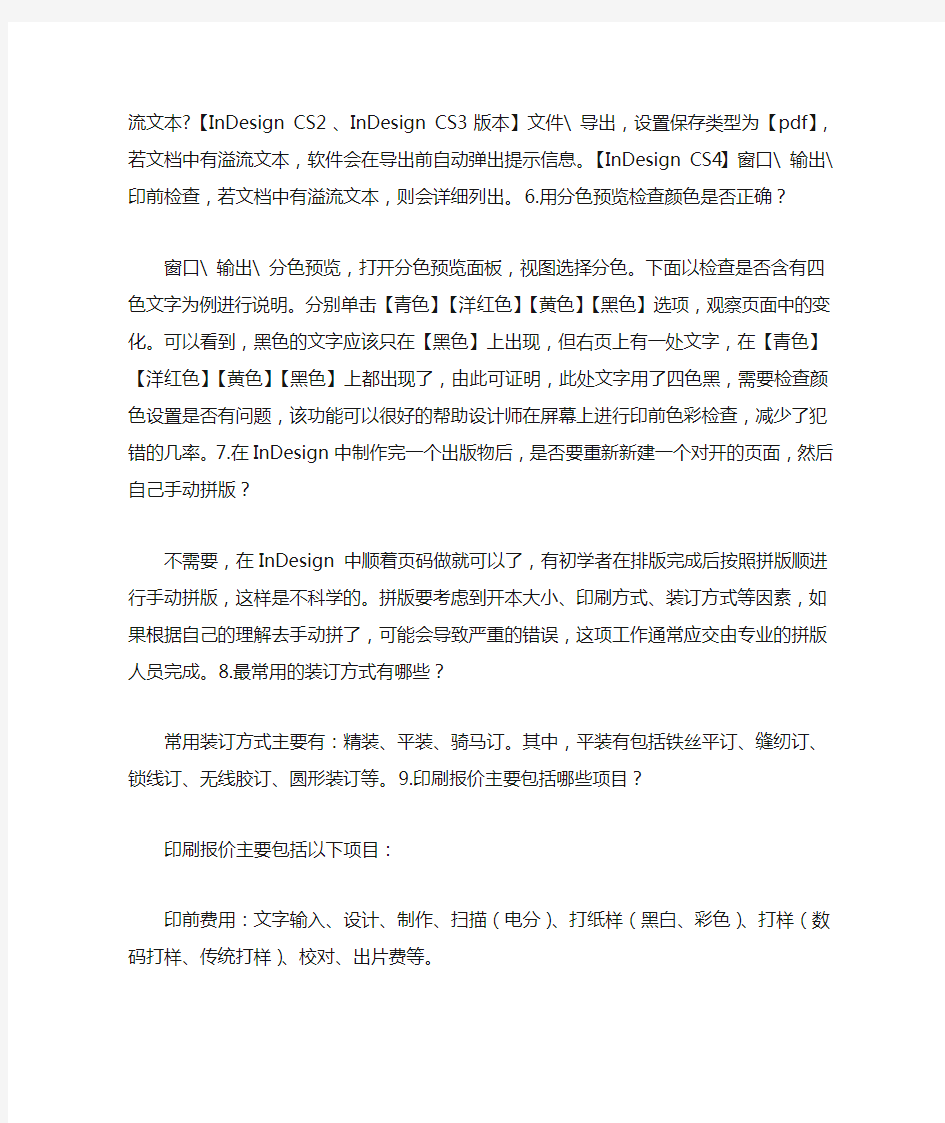
新手入门必看:InDesign最常见问题22例整理大全
本教程整理了InDesign最常见问题22例,教程整理的很齐全,非常适合新手学习,转发过来,希望对大家有一定的帮助!
新手必看InDesign最常见问题22例整理
1.在InDesign中设置了一些参数以后,不知道怎么改回去了,怎样恢复到默认设置?
退出InDesign ,重新启动InDesign 的同时快速按下Ctrl+ Shift + Alt 键,会弹出提一个提示对话框,询问是否要删除InDesign 设置。单击“是”则可删除使用过程中储存的设置,恢复到刚安装InDesign 时的设置状态。2.在排版过程中,经常会用到一些相同的字体、字号、度量单位、笔画粗细等。譬如,InDesign默认的字体是宋体,我想把默认的字体改为方正中等线,是否可以实现?
关闭当前的所有文档,在字符面板中设置字体设置为方正中等线,然后打开一个文档或新建一个文档后,默认的字体则是方正中等线。3.在排版过程中,经常需要将一些对象放在页面外的剪贴板区域备用,但默认的剪贴板太小了,如何调整剪贴板的大小?编辑\ 首选项\ 参考线和剪贴板,【剪贴板选项】的“最小垂直偏移”可以控制剪贴板垂直方向的大小。该数值越大,则页面上、下端留出的空白位置越多,反之则
越少。4.如何插入全角空格和半角空格?
文字\ 插入空格\ 全角空格,可以插入一个与汉字一样宽的空格。
文字\ 插入空格\ 半角空格,可以插入一个与汉字一半宽度相同的空格。5.如何检查溢流文本?【InDesign CS2 、InDesign CS3 版本】文件\ 导出,设置保存类型为【pdf】,若文档中有溢流文本,软件会在导出前自动弹出提示信息。【InDesign CS4】窗口\ 输出\ 印前检查,若文档中有溢流文本,则会详细列出。6.用分色预览检查颜色是否正确?
窗口\ 输出\ 分色预览,打开分色预览面板,视图选择分色。下面以检查是否含有四色文字为例进行说明。分别单击【青色】【洋红色】【黄色】【黑色】选项,观察页面中的变化。可以看到,黑色的文字应该只在【黑色】上出现,但右页上有一处文字,在【青色】【洋红色】【黄色】【黑色】上都出现了,由此可证明,此处文字用了四色黑,需要检查颜色设置是否有问题,该功能可以很好的帮助设计师在屏幕上进行印前色彩检查,减少了犯错的几率。7.在InDesign中制作完一个出版物后,是否要重新新建一个对开的页面,然后自己手动拼版?
不需要,在InDesign 中顺着页码做就可以了,有初学者在排版完成后按照拼版顺进行手动拼版,这样是不科学的。拼版要考虑到开本大小、印刷方式、装订方式等因素,如果根据
自己的理解去手动拼了,可能会导致严重的错误,这项工作通常应交由专业的拼版人员完成。8.最常用的装订方式有哪些?
常用装订方式主要有:精装、平装、骑马订。其中,平装有包括铁丝平订、缝纫订、锁线订、无线胶订、圆形装订等。
9.印刷报价主要包括哪些项目?
印刷报价主要包括以下项目:
印前费用:文字输入、设计、制作、扫描(电分)、打纸样(黑白、彩色)、打样(数码打样、传统打样)、校对、出片费等。
印刷费用:开机费、PS 版费、印工、纸张(纸张管理费)等。
印后加工费:烫金、凹凸、压纹、过塑、压线、装订、裱糊、切、包装、运费等。10.我的软件总会莫名其妙报错,怎么办?这个问题可以来自多方面的原因,建议读者安装完InDesign 软件后,立刻对软件进行更新,这样可以降低软件莫名其妙报错的几率。11.为什么要将用到的英文字体拷贝给出片公司?
因为英文字符只有26 个字母,开发难度较低,所以英文字体种类非常多。出片公司不会收集所有的英文字体,只会尽量把中文字体集全,如果排版过程中用到了特殊的英文字体,一定要拷贝给出片公司。12.后缀名是PS的文件如何打
开?
PS 文件可以在Adobe Distiller 中转换为PDF 文件,就可以正常打开了。13.安装完字体后,为什么在InDesign中看不到?
InDesign 在打开软件的时候,会自动载入所有字体。在InDesign 已经打开后安装的字体,将无法再InDesign中显示,关闭软件,然后重新打开,即可看到新安装的字体。14.输出PS文件和输出PDF文件有什么区别?
PS(PostScript)语言主要用于激光打印机和激光照排机输出。在PageMaker 的时代,通常都是将PM 文件输出为PS 文件进行出片,这种方式的缺点是,文件太大,输出时间较长而且无法实时预览,不方面在出片前检查错误,而符合印刷条件的PDF 文件比PS 要小得多,输出时间较短,而且只要用免费的Adobe Reader 就可以随时查看。15.为什么要尽量在InDesign中处理大量文字?
Photoshop 处理的文字通常是位图,不清晰,InDesign、Illustrator 等矢量软件处理后的文字是矢量的,清晰度通常为1200~2400dpi,远高于位图分辨率(300~350dpi)。Photoshop 通常用来做特效文字。在处理大量文字的时候,Illustrator 的文字功能远没有InDesign 强大,所以最多做一些简单的宣传单页,它主要用来绘制矢量图,而不是排版。InDesign 有很多针对文字的专业功能,所以要尽量在
InDesign 中处理大量文字。16.A4和16K的区别是什么
A4 的尺寸为210*297,该尺寸通常为打印纸的尺寸;16K(大度)的尺寸为210*285,该尺寸通常为宣传册的尺寸;16K (正度)的尺寸为185*260,该尺寸通常为图书的尺寸。
在国内,符合印刷的尺寸为16K(包括正度、大度),而A4 尺寸用于印刷的话,会浪费纸张。17.什么是长文档?长文档应当如何处理?
如果一个出版物页数很少,可以在一个InDesign 文档中完成所有的排版工作,这样的文档通常称为短文档,笔者将100 页以下的文档定义为短文档,只用1 个InDesign 文档完成所有的排版工作。
如果一个出版物的页数很多,则成为长文档,笔者将100 页以上的文档定义为长文档。对于长文档,如果在一个InDesign 文档中完成所有的排版工作,通常会有如下问题。
(1)影响工作效率。因页数过多、文件过大,打开文档会花费很多时间,并且在切换页面时,延时现象非常明显,严重影响工作效率。而如果将多页文档拆分为多个文档制作,可以交由多个设计师同时进行工作,以提高工作效率。(2)文件变得不安全。有时,文档会因为死机、软件发生错误等因素而被损坏,如果将所有的页面都做在一个文档中,会带来很大的损失,如果将多页文档拆分为多个文档,及时其中一个文档损坏,别的文档也不会受到影响。
处理长文档的通常流程如下。
(1)根据文档规律,将其拆分为多个文档,交由多个设计师共同完成。即使只有一个设计师完成该工作也应拆分。对于大多数书籍来说,通常以章为单位拆分文档;对于大多数杂志来说,通常以栏目来拆分文档。
(2)由设计总监制作模板文件,即设计版式、定好各种样式,并将模板文件提供给所有的设计师,所有设计师的工作都应以此为标准进行。
(3)所有的工作都完成后,将他们用书籍功能进行整合,并提取穆目录。
(4)通过书籍对所有文档进行修改和输出等后续工作。18.关于段首空两格的深入讨论
在中文排版中,通常会在一个自然段的开头空2 个汉字字符的距离,在InDesign 中的设置方法主要有以下两种。
(1)用段落调板中的首行左缩进功能进行设置,需要输入数值以确定段首空格的距离。若内文文字的字间距需要调整,则必须使用这种方法设置段首空格。其计算公式为段首空格的距离=(字宽+ 字间距)×2
其中,字宽为一个字符的宽度,字间距为两个字符之间的距离,在InDesign 中可以由字符调板中的选项得到,其单位为字符宽度的1/1000。例如,正文为10.5 点(3.675mm),其间距为20(3.675×20/1000),那么,段首空格的距离=3.675
×(1+20/1000)×2=3.7845。
(2)用标点挤压中的段落首行缩进功能进行设置。若内文文字的字间距无需调整,使用此方法进行设置较为方便。若内文文字设置了字间距,使用此方法会导致段首空格无法对齐的现象。19.一些非常重要的文字禁排规定
在排版文字时,要注意一些禁排规定,如在每段的开头要空两个字符,在行首不能排句号、逗号、顿号、分号、冒号、问号、感叹号、下引号、下括号、下书名号等标点符号;在行末不能排上引号、上括号、上书名号以及中文中的序号(如①、②、③);
数字中的分数、年份、化学分子式、数字前的正负号、温度标识符以及单音节的外文单词等都不应该分开排在上下两行。20.用定位对象功能避免文字错位
在制作产品宣传册、带图片的百科类出版物等时,其中很大一部分内容要求文字和图片相对应,但是在修改过程中,如果添加或删除内容,很容易造成图文错位,定位对象功能可以解决这个问题,操作方法如下。
01本例要求产品图片的上端与产品名称文字对齐,并且添加或减少产品时,产品图片随文字一同移动02在产品名称行插入光标,对象\定位对象\插入,在弹出的对话框中单击【确定】,即可看到文字旁边出现了一个矩形框,可以看到矩形框的左上角有个锚状标志,表示此矩形框可以随指定文本移
动03调整矩形框的位置和大小,并在矩形框中置入产品图片04用同样的方法,为其他的产品配上图05删除其中一个产品的文字,可以看到,在文本发生改变的同时,图片也随之发生了变化2 1 . 如何解决更新目录后,跑字的问题?
在创建目录时,将各级目录都应用专门用在目录中的段落样式,而不是正文中的样式,更新目录时就不容易跑字。22.印前检查常用功能详解
印前检查功能是InDesign CS4 一个非常重要的功能,它可以帮助设计师检查各种各样的印前问题,下面讲解印前检查中常用的功能。
窗口\ 输出\ 印前检查,即可打开印前检查调板,单击右上角的向下三角形,选择定义配置文件。在弹出的对话框中可以对印前检查的内容进行设置。链接:主要用来检查文档中的链接图片是否有问题,如缺失或更改。
颜色:用来检查文档中的颜色错误。
所需的透明混合空间:通常选择CMYK,因为InDesign 做的出版物大多是用于印刷的。
【套版色】已应用:在设计师完成工作的过程中,很少会用到套版色,勾选此项,如果误用了套版色可以检查出来。图像和对象:用来检查图像、图形是否存在印刷问题。
图像分辨率:检查图像的分辨率是否高于或低于一定的数值,在对图像要求比较高的出版物种,这项功能显得尤为重
要,它可以快速检查出出版物中不符合印刷要求的图片,以方便设计师进行调整和替换。
置入的对象的非等比缩放:这个功能非常实用,在InDesign 中调整图片大小时,通常都是等比例缩放的,但初学者经常会因为误操作改变了图片的比例,使图片变得非常难看。这项功能即可快速查找到被改变了比例关系的图片,以方便设计师检查是否有问题。
最小描边粗细:如果设计师设置了过细的线,印刷出来后可能会发生断线问题。如果在这里设置了最小描边粗细,则可以很好地避免这个问题。
出血\ 裁切危险:可以检查版面中的对象是否离页面边缘过近。特别是文字,如果离页面边缘过近,容易被裁切掉,而影响读者阅读。
文本:用于检查文档中的文本错误。
溢流文本:检查文档中是否存在溢流文本。
字体缺失:检查文档中是否有缺失或无法嵌入的字体。
最小文字大小:检查文档中是否用了过小的文字。特别是非白色背景上的小文字,在印刷中很容易出问题。
以上InDesign最常见问题22例是笔者经常遇到的,整理出来,仅供大家参考。希望对大家有所帮助!
电脑常用软件基本故障解决方法
1.电脑常用软件基本故障解决方法 2.1、开机后找不到D盘? 答:这是因为在组策略里面把D盘瘾藏起来了,解决方法: 开始——运行——GPEDIT——用户配置——管理模板——Windows组件——资源管理器——从我的电脑中瘾藏这些驱动器。打开后把他设置成“末配置” 2、任务栏栏跑到显示器的右边去了,如何返原? 答:点击动作栏右键,看“锁定任务栏前是否有勾”如果有的话,就去掉,原后,点击栏按住鼠标左键,拖动到你想放到的地方。 3、因为调整显示器的分辨率后,倒至显示器黑屏。如何解决? 答:重启动电脑,按F8键,选择VGA模式,进入系统后,把显示分辨率调到最底,再重启动电脑,进到正常模式。问题可以解决。 4、发现桌面没有我的电脑、我的文档等常用的图标,如何把找出来? 答:在桌面空白处点击鼠标右键,在显示属性对话框中点击桌面选项卡,选择自定义桌面,把我的电脑,我的文档,前面的勾勾钩上,确定就OK 了。 5、计算机上不了网,如何解决? 答:这种问题要分几步走, (1)先看网线是否接好(电脑的右下角的地方有一个两台电脑的图标,上面是否是有个红色的X,如果有,说明网线没有接好,重新接好网线就可以解决问题)。 (2)看计算机的IP是否正确,如不正确,把他改过来就可解决。 (3)、以上两点都没问题,那就是当前网络不通。
6、我的电脑右下边的小喇叭不见了,如何找出来? 答:开始——设置——控制面板——声音和音频设备,把将音量调节图标放入任务栏前面的勾勾上就可以了。 7、我的电脑右下角的网络连接的图标不见了,如何找出来? 答:开始——设置——网络连接——本地网络连接——属性——连接后在通知区域显示图标。 1.8、发现系统越来越慢了。 答:操作系统使用时间长了后,多少都会出现系统越来越慢的情况,这是因为有很多垃圾文件的原因,可以使用“优化大师,超级兔仔”等工具优化一下, 9、系统无缘无故重启? 答:首先看硬件是否有问题(CPU风扇是不是好的),如硬件没有问题则多数是因为系统带病毒了,安装杀毒软件杀毒就可。 10、word选中一段文字后,按空格键选中文字无法删除;按退格键无效; 按delete键有效,选中文字删除。 最佳答案: 你打开word,选择菜单栏“工具”下面的“选项”,在选择编辑,把"键入内容替换所选内容"这个打钩就好了
奶粉常见问题
1.为什么奶粉里面会有结块? 2.答:(1)首先询问消费者买来之后,包装有没有破损、积压等现象 (2)因为运输过程中奶粉晃动,引起奶粉静电吸附导致结块,如果拨动后就散开属于正常现象 (3)储存过程中,由于密封不好或者保存不当,乳粉吸收空气中的水分,导致自身水分含量升高而结块(4)开包装后出现结块的主要原因是保存不当引起的,所以一定要密封好保存在阴凉干燥的地方,注意防潮,吸潮后的奶粉口感和冲调性等品质下降;其次应防止杂物落到奶粉中,影响奶粉的饮用,奶粉最好不要同其他食物混合储藏 2.为什么奶粉在冲调时会产生很多泡泡? 答:奶粉由于水分的蒸发在奶粉颗粒中形成诸多毛细孔,在冲泡奶粉时由于奶粉的溶解,奶粉中细小毛细孔中的气泡由于受温度、压力的作用上浮形成泡沫。泡沫多少主要与奶粉颗粒粗细有关,颗粒粗的奶粉冲调后形成的泡沫相对比较多,泡沫多注与冲调奶粉的温度、容器的质地与形状和搅拌速度与力度也有一定关系 其实要没有泡泡非常容易,就是加消泡剂或是物理方法处理。但婴幼儿配方奶粉不允许添加消泡剂这些化学物质。同一罐奶粉不同的冲调方式泡沫程度也会不同,不会影响奶粉品质 3.奶粉冲调后有团块冲不开是什么原因?正常吗? 答:奶粉的溶解分下沉和湿润,由于颗粒大小不同,在下沉过程中没有完全湿润有奶粉颗粒就已下沉到底形成了团块,这属于正常现象。不影响奶粉的营养性能,可以放心食用。也可以将水温稍微调高些或进行充分搅拌,或边加奶粉边搅拌让奶粉充分溶解可减轻这种现象 4.奶粉颜色比以前发白或发黄? 答:正常奶粉颜色一般呈乳白色或乳黄色,及中间的过渡色都属于正常奶粉颜色。实际生产过程中奶粉的颜色深浅与奶粉的颗粒大小、加工工艺、水分含量、配方组成有关,不同批次的奶粉可能存在颜色深浅属正常现象。 奶粉的颜色也会受到季节、奶源、里面有色成分、含水量等影响。 5.这次买的奶粉颗粒粗,看上去特别潮湿? 答:我们奶粉的生产设备中的喷雾干燥塔不同,生产出来的奶粉颗粒大小略有区别,颗粒粗的看起来颜色黄、潮湿,实际上奶粉的水分含量都是控制在5%以内的。符合国家标准,请放心使用 6.奶粉冲调后放置一段时间后加热,里面有絮状物? 答:这是奶粉当中蛋白质析出出产生的絮状物。一般奶粉冲调后室温下存放不能超过4小时,否则容易变质(炎热的夏天尤其容易变质)如再次加热,容易造成营养成分受到破坏甚至变质。建议奶粉一定现冲现喝 7.奶粉冲调之后为什么瓶底会有深色小颗粒? 答:奶瓶底的深色小颗粒一般是铁等成分氧化产生,这种颗粒很小一般在用手摩擦时无明显异物感。奶液在人看来是一个奶粉和水融合的整体,其实这只是假象,奶粉中的蛋白质和脂肪等成分属于有机相——不溶于或微溶于水,这些成分以肉眼看不见的分子形式分散在水分子中,但是如果这些成分受到氧化凝聚后则会被肉眼所见,这也属于正常现象,对宝宝的身体没有影响。 8.奶粉打开后偶尔会发现褐色或黑色粒子,是不是杂质? 答:奶粉在制造过程中采用高科技的热空气喷雾干燥法,奶水中之乳糖有时会热(受热不均匀)而产生此褐色或黑色粒子,叫焦粒子。此现象经美国奶粉协会及我国国家标准认定为自然现象,并不是杂质,对宝宝健康害请放心使用 9.米粉中为什么会有黑色粒子,是不是杂质? 答:(1)奶粉是的焦粒子 (2)蔬粉脱水后颜色更深,被看作是黑色杂质 10.奶粉怎么会有这么重的腥味?
InDesign快捷键(精简)
InDesign 快捷键 产品区域 : 版面菜单 第一页 --- 默认: Shift+Ctrl+Page Up 上一跨页 --- 默认: Alt+Page Up 上一页--- 默认: Shift+Page Up, 文本: Shift+Page Up 下一跨页 --- 默认: Alt+Page Down 下一页--- 默认: Shift+Page Down, 文本: Shift+Page Down 向后 --- 默认: Ctrl+Page Up 向前 --- 默认: Ctrl+Page Down 页面: 添加页面 --- 默认: Shift+Ctrl+P 转到页面... --- 默认: Ctrl+J 最后一页 --- 默认: Shift+Ctrl+Page Down 产品区域 : 编辑菜单 查找/更改... --- 默认: Ctrl+F 查找下一个 --- 默认: Ctrl+Alt+F 登记 --- 默认: Shift+Ctrl+F9 多重复制... --- 默认: Ctrl+Alt+U 复制 --- 默认: Ctrl+C 更新内容 --- 默认: Ctrl+F5 还原 --- 默认: Ctrl+Z 剪切 --- 默认: Ctrl+X 键盘快捷键... --- [无定义] 快速应用... --- 默认: Ctrl+Enter 拼写检查: 拼写检查... --- 默认: Ctrl+I 清除 --- 默认: Backspace 全部登记 --- 默认: Shift+Ctrl+Alt+F9 全部取消选择 --- 默认: Shift+Ctrl+A 全选 --- 默认: Ctrl+A 首选项: 常规... --- 默认: Ctrl+K 贴入内部 --- 默认: Ctrl+Alt+V 颜色设置... --- [无定义] 原位粘贴 --- [无定义] 在文章编辑器中编辑 --- 默认: Ctrl+Y 粘贴 --- 默认: Ctrl+V 粘贴时不包含格式 --- 默认: Shift+Ctrl+V 直接复制 --- 默认: Shift+Ctrl+Alt+D 重做 --- 默认: Shift+Ctrl+Z 注销 --- 默认: Ctrl+F9 产品区域 : 表菜单 表选项: 表设置... --- 默认: Shift+Ctrl+Alt+B 插入: 列... --- 表: Ctrl+Alt+9 插入: 行... --- 表: Ctrl+9 插入表... --- 文本: Shift+Ctrl+Alt+T 单元格选项: 文本... --- 表: Ctrl+Alt+B 删除: 列 --- 表: Shift+Backspace 删除: 行 --- 表: Ctrl+Backspace 选择: 表 --- 表: Ctrl+Alt+A 选择: 单元格 --- 表: Ctrl+/ 选择: 列 --- 表: Ctrl+Alt+3 选择: 行 --- 表: Ctrl+3 产品区域 : 窗口菜单 对象和版面: 变换 --- [无定义] 对象和版面: 导航器 --- [无定义] 对象和版面: 对齐 --- 默认: Shift+F7 对象和版面: 路径查找器 --- [无定义] 对象和版面: 命令栏 --- [无定义] 对象样式 --- 默认: Ctrl+F7 控制 --- 默认: Ctrl+Alt+6 链接 --- 默认: Shift+Ctrl+D 描边 --- 默认: F10, 默认: Ctrl+F10 色板 --- 默认: F5 输出: 分色预览 --- 默认: Shift+F6 输出: 拼合预览 --- [无定义] 输出: 陷印预设 --- [无定义] 属性 --- [无定义] 图层 --- 默认: F7 文字和表: 表 --- 默认: Shift+F9 文字和表: 段落 --- 默认: Ctrl+Alt+T, 默认: Ctrl+M 文字和表: 段落样式--- 默认: F11, 默认: Ctrl+F11 文字和表: 索引 --- 默认: Shift+F8 文字和表: 字符 --- 默认: Ctrl+T 文字和表: 字符样式 --- 默认: Shift+F11, 默认: Shift+Ctrl+F11 文字和表: 字形 --- 默认: Shift+Alt+F11 效果 --- 默认: Shift+Ctrl+F10 信息 --- 默认: F8 颜色 --- 默认: F6 页面 --- 默认: F12, 默认: Ctrl+F12 自动: 脚本 --- 默认: Ctrl+Alt+F11 产品区域 : 对象编辑 减小大小 / 减小 1% --- 默认: Ctrl+, 减小大小 / 减小 5% --- 默认: Ctrl+Alt+, 向上轻移 --- 默认: 向上箭头键 向上轻移复制 --- 默认: Alt+向上箭头键 向下轻移 --- 默认: 向下箭头键 向下轻移复制 --- 默认: Alt+向下箭头键 向右轻移 --- 默认: 向右箭头键 向右轻移复制 --- 默认: Alt+向右箭头键 向左轻移 --- 默认: 向左箭头键 向左轻移复制 --- 默认: Alt+向左箭头键 选择所有参考线 --- 默认: Ctrl+Alt+G
奶粉基础知识
奶粉基础知识 1、母乳与牛奶中乳清蛋白的比列? 奶类中的蛋白质主要是由乳清蛋白和酪蛋白组成,乳清较容易被消化,母乳中的70%乳清蛋白,30%酪蛋白:牛奶中含20%乳清蛋白,80%酪蛋白。 2、a-乳清蛋白的作用? 在母乳中a-乳清蛋白的浓度是2-3克/升,占总蛋白含量的25-35%。相比较,在牛乳中a-乳清蛋白只占总蛋白的2-5%。 (1)提高蛋白质的生物利用度,从而降低蛋白质的总量,有效降低宝宝肾脏的负担。更容易让宝宝消化吸收。 (2)抗菌、抗病毒、抗肿瘤、抗氧化,有免疫刺激作用从而提高免疫力。 (3)含有丰富的色氨酸(快乐因子),有助于促进宝宝的神经发育,调节睡眠情绪,增进食欲。 (4)可以在宝宝体内转化成牛磺酸,保证视力、心脏、大脑的正常发育,并有抗疲劳作用。 (5)是唯一能结合钙的乳蛋白成分,可紧密结合2个ca2+,有利于骨骼发育和维持骨骼健康。 (6)婴儿期重要的器官及神经系统的发育都是在高质量的睡眠中完成的,缺少a-乳清蛋白的摄入可能影响宝宝的睡眠质量,宝宝睡眠不好可能会使宝宝烦躁哭闹、消化吸收减弱奶量降低、生长发育迟缓。 3、牛磺酸 牛磺酸又称牛胆酸最初是从雄牛的胆汁中发现的,是一种非蛋白质氨基酸是婴幼儿生
长发育的必需氨基酸,牛磺酸对促进大脑生长发育,增强机体免疫能力;对心血管系统有较强的保护作用,有增强心肌细胞功能等作用;可以促进脂肪乳化和视网膜的发育,帮助神经传导和视觉机能的完善。成人可以通过肝合成牛磺酸,由于婴幼儿的身体内酶类的合成的系统还没有完全发育好,还不能通过自身合成,婴幼儿体内所需要的牛磺酸只能依靠食物来提供。 各种食物的包含的牛磺酸的数量也是不一样的,一般来说,植物性的食物中是不会包含牛磺酸的,动物性的食物中含有的牛磺酸却是相当的丰富,比如平均一百克的食物中含有的牛磺酸的数量是这样的:牛奶四毫克,人初乳七十毫克,人成熟乳五十四毫克,猪肉五十毫克,牛肉三十毫克,羊肉四十七毫克以及鸡肉三十四毫克等。 母乳中含有的牛磺酸要比牛奶中多十几倍,人的初乳中的牛磺酸的含量要比成熟乳的来的更加多,母乳是婴儿体内的牛磺酸的主要来源,牛乳、鸡蛋等食品中几乎不含牛磺酸。 所以喂养的时候建议尽量母乳喂养,在母乳不足的情况下,要给宝宝适量添加婴幼儿配方奶粉。以保证体内各种营养素的供给。 4、OPO结构脂 OPO目前是一种比较珍贵的成分,它的结构与母乳中脂肪非常相近,因此放在奶粉里更亲和人体,促进宝宝营养的吸收。 (1)帮助DHA、AA的有效利用,促进智力发育,使宝宝头脑更加聪明。 (2)与可溶性膳食纤维组合,帮助增加肠道双歧杆菌的数量,改善胃肠道,激活免疫
indesignid常用快捷键大全
基本快捷键 一、工具箱 调用工具箱中各工具的快捷键:26 选择工具V 直接选择工具A 位置工具Shift+A 钢笔工具P 添加锚点工具= 删除锚点工具— 转换方向点工具Shift+C 文字工具T 路径文字工具Shift+T 铅笔工具N 直线工具\ 矩形框架工具F 矩形工具M 椭圆工具L 剪刀工具C 旋转工具R 缩放工具S 切变工具O 渐变色板工具G 渐变羽化工具Shift+G 自由变换工具E 抓手工具H 缩放工具Z 恢复默认填色和描边按钮颜色D 切换填色和描边按钮颜色X 切换屏幕的显示模式W 二、显示/隐藏调板 显示/隐藏各调板的快捷键:15 “页面”调板F12 “图层”调板F7 “色板”调板F5 “描边”调板F10 “效果”调板Shift+Ctrl+F10 “颜色”调板F6 “对象样式”调板Ctrl+F7 “链接”调板Shift+Ctrl+D “对齐”调板Shift+F7 “段落”调板Alt+Ctrl+T “字符”调板Ctrl+T “表”调板Shift+F9
“段落样式”调板F11 “字符样式”调板Shift+F11 控制面板Alt+Ctrl+6 三、页面显示 页面放大、缩小、翻页等快捷键:16 放大Ctrl+= 缩小Ctrl+- 100%显示Ctrl+1 使页面适合窗口Ctrl+0 完整粘贴板Alt+Shift+Ctrl+0 使跨页适合窗口Alt+Ctrl+0 200%显示400%显示Ctrl+2Ctrl+4 按空格可切换到抓手工具来移动页面但在使用“文本”工具时不能用翻页操作PageUPPageDown 显示/隐藏标尺Ctrl+R 显示/隐藏标尺参考线分栏线Ctrl+; 锁定标尺参考线Ctrl+Alt+; 显示/隐藏框架边缘Ctrl+H 显示/隐藏文本串接Ctrl+Alt+Y 打开“转到页面”对话框Ctrl+J 显示/隐藏文档网格Ctrl+' 四、版面操作 翻页、添加页面等的快捷键:8 跳至文档首页Shift+Ctrl+PageUP 跳至文档末页Shift+Ctrl+PageDown 至上一跨页Alt+PageUP 至下一跨页Alt+PageDown 转至上一页Shift+PageUP 转至下一页Shift+PageDown 添加页面Shift+Ctrl+P 进行页面设置Alt+Ctrl+P 五、文件设置 新建、保存、关闭文件等文件相关操作的快捷键:9 新建文件Ctrl+N 打开文件Ctrl+O 关闭文件Ctrl+W 保存文件Ctrl+S 置入文件Ctrl+D 打印文件Ctrl+P 退出程序Ctrl+Q 存储全部Shift+Ctrl+Alt+S
台式电脑的常见故障及处理方法
台式电脑的常见故障及处理方法
一、CPU的常见故障及处理方法 故障一:CPU温度过高导致经常死机 故障现象:电脑在启动后,运行一段时间就会慢下来,而且经常出现无故死机和自动重启的形象。 处理方法:在排除了病毒和使用不当的原因后,应检查一下CPU和内存。CPU的性能是引起死机的一个常见的原因,如果CPU的温度过高就会引起死机或自动重启的现象,可考虑更换一个优质的散热风扇解决CPU工作时温度过高的情况。故障二:导热硅胶造成CPU温度升高 故障现象:为了CPU更好地散热,在芯片表面和散热片之间涂了很多硅胶,可是CPU的温度没有降低反而升高了。 硅胶的作用是提升散热效果,正确的方法是在CPU芯片表面薄薄地涂一层,基本能覆盖芯片即可。如果涂的过多,反而不利于热量传导。而且硅胶很容易吸附灰尘,硅胶与灰尘的混合物会大大影响散热效果。 注意:如果硅胶涂抹得过多,从芯片和散热片之间被挤出,会有烧毁主板的危险。因为硅胶中含有少量导电的物质,容易引起线路短路。 故障三:开机工作时,机箱内发出“嚓嚓”的碰撞声,时有时无。 故障现象:从现象分析,应该是CPU的散热风扇在转动过程中碰到了机箱中的数据线。打开机箱,将机箱中的电源线和数据线进行整理,并且用扎带或卡子将数据线,电源线分组扎在一起,不要碰到CPU的风扇。 故障四:CPU超频导致蓝屏 故障现象:CPU超频后使用,在Winds操作系统中经常出现蓝屏现象,无法正常关闭程序,只能重启电脑。 处理方法:蓝屏现象一般在CPU执行比较繁重的任务时出现,例如,运行大型的3D游戏,处理非常大的图像和影像等。并不是CPU的负荷一大就出现蓝屏,这通常无规律可循,但解决此问题的关键在于散热,首先应检查风扇和CPU的表面温度和散热风扇的转数,并检查风扇和CPU的接触是否良好。如果仍不能达到散热的要求,就需要更换更大功率的散热风扇,甚至水冷设备。如果还是不行,将CPU的工作频率恢复为正常值就行。 故障五:CPU超频导致黑屏故障 故障现象:CPU超频后,开机后无任何响应,屏幕一片漆黑,显示器进入节能模式,硬盘灯也不闪烁。 处理方法:经过分析和细致检查,排除硬件毁坏的可能,应该是CPU无法超频的原因。此时,可以试试提高CPU电压的方法,如果不行就需要考录更换一块超频能力较强的主板或将CPU恢复到正常的频率。 二、主板的常见故障及处理方法 故障一:系统时钟经常变慢 故障现象:电脑时钟出现变慢现象,经过校正,但过不久有会变慢。处理方法:出现时钟变慢的情况,大多数是主板上CMOS电池电量不足造成的。如果换电池
新生宝宝常见问题解答
新生宝宝常见问题解答 1.宝宝四肢为什么会不由自主的抖动? 宝宝神经系统发育不完善,大脑皮层发育不成熟,中枢神经细胞兴奋性较高、受刺激易引起兴奋,再加上小宝宝神经对肌肉的支配控制不完全,因此会导致宝宝手脚抖动。 在受到温度变化、强光、震动时,就容易出现四肢抖动,有时还会伴有啼哭,持续时间短,随着月龄增长这种现象就会消失,家长大可不必紧张。 2.宝宝为何总是惊醒? 新生宝宝常在入睡之后局部的肌肉抽动,尤其手指或脚趾头会轻轻颤动,或受到轻微的刺激如强光、声音或震动时,会表现出双手向上张开,很快又收回,有时还会伴随啼哭。 出现这种情况不要觉得宝宝缺钙或者是吓到了,其实这是正常的“惊跳反射”,是由于新生儿神经系统发育不完全所致。 此时,只要妈妈用手轻轻按住宝宝身体的任何一个部位,就可以使他安静下来。这种反应在刚出生时经常出现,之后会逐渐缓和,并在4个月左右时消失。
3.明明宝宝都已经能睡整觉了,为什么最近 突然变得难哄起来,而且夜醒频繁? 有的时候,孩子明明夜间睡眠很好,或者已经能够睡整夜觉了,却突然之间变得频繁夜醒。要找到原因,首先就要排除是否遇到了“睡眠意外”,宝宝的睡眠可能受到了外界的干扰:比如出牙、鼻塞(感冒)、疾病、便秘等等。当他醒来后,不舒适感或需求(比如社交欲望)可能会让他彻底清醒,然后需要他最喜欢的朋友和玩伴——你的陪伴! 小婴儿在夜间醒来,最多的原因是因为饥饿。如果你的宝宝已经5个月大了,排除饥饿引起的夜间醒来(从午夜到早上6点之间),你可以简单考虑是否是以下原因: 有东西干扰他(包括饥饿、出牙、鼻塞、便秘、生病、打鼾)、睡眠时呼吸困难(鼻塞)、发烧、湿疹(特应性皮炎)、中耳炎引起的疼痛等 1、出牙 很多陪孩子经历过出牙期的妈妈都知道,出牙的过程另孩子非常的不适。几百年来很多人都把夜醒归咎于出牙的疼痛。毫无疑问,出牙会让牙龈抽痛,让宝宝什么都想咬,好让牙齿赶紧冲出牙龈表面。 不过,这究竟是真的疼痛还是只是不适感呢?实际上,出牙历经从开始到结束的许多个月,所以这种疼痛不会太厉害,否则所有的孩子好几个月每天晚上都会醒来。另外,大多数孩子白天并没有表现出疼痛。 在芬兰,曾经对于出牙而引起的问题做过一个调查。通过对233名年龄在4个月~13个月的孩子每天跟踪访问和检查,结论是出牙不会引起发烧、白细胞数量增多、不会引起炎症。当然也不会引起夜醒。 简而言之,出牙只是一种干扰:白天容易忽略,而当宝宝们平躺在安静的房间里,就会感到有一点点心烦。如果确定是这种不适感让宝宝频繁醒来,就需要咨询医生是否可以开一些例如布洛芬等药物,睡前30分钟服用,来
indesign常见问题77例
1.在一个系统内同时安装InDesign 2.0及InDesign CS会不会产生冲突? 在按照正确安装方法安装InDesign的情况下,理论上应该不会有冲突现象。不过无论先安装CS还是2.0版本,系统都会默认把*.indd 文件交给CS版本打开。 2.我想把InDesign CS版本的文件保存为低版本的文件可以吗? 由于InDesign开发技术上的原因,目前在PC上InDesign CS不支持直接保存为低版本的文件。折衷的办法是先输出为*.XML文件,然后在低版本的InDesign中输入该XML。不过在MAC上InDesign文件是通用的。 3.为什么我在使用软件过程中出现“内存不足”?出现这种情况时我该怎么处理? 当系统资源严重不足时Windows系统会弹出此警告讯息。遇到这种情况,请退出并重新启动程序;如果还是不行,请尽量关闭一些其他无关紧要的正在运行的程序;或升级更高容量的内存为程序服务。4.在没有保存正在编辑的InDesign文件而程序意外中止时,文件可以挽救回来吗? 可以!在InDesign里有“自动恢复功能”,程序意外中止后重新启动InDesign程序会提示你恢复文件,可以恢复绝大部份的资料。5.我手上有InDesign的插件,请问要怎样安装到InDesign中才能使用? 如果您的InDesign插件是自带安装程序的,可以参照其安装说明运行其安装程序即可安装使用。没有自带安装程序的插件,请复制到InDesign安装目录下的/Plug-ins目录里即可。 6.排版一段时间后,我觉得电脑的性能明显降低,请问要如何改善此现象? 在InDesign里有一块鸡肋,就是无限次的“撤销”及“重做”的功能。程序会自动将这些“撤销”及“重做”的执行指令暂存起来,无形中加重了电脑的负担。建议运行InDesign一段时间后重新启动,清除暂存区的所有指令,加快电脑的速度。 7.怎样设置InDesign的默认工作状态? 在InDesign里点击“编辑”/“预置”/“常规”或使用快捷键“Ctrl+K”可调出预置对话框。InDesign包含“文档预置”和“程序预置”两种预置。文档预置只对打开的特定文档有效,程序预置一直有效,除非覆盖或修改了预置文件。我们举个例子说:在没有打开任何文档的情况下你可以添加许多常用的颜色到颜色库中,还可以设置:默认字体,词典,大小,网格样式,复合字体,文档设置,页边和分栏等。这样以后创建新文档都会启用这些设置。 Adobe Indesign 77种常见问题收集 关键词: Adobe Indesign 问题收集 Indesign常见问题
婴儿常见问题原因及解答
大便异常反映的疾病: 1、大便灰白色,同时宝宝的白眼珠和皮肤呈黄色,有可能为胆道梗阻或胆汁粘稠或肝炎。 2、大便黑色,可能是胃或肠道上部出血或服用防治贫血的铁剂药物所致。 3、大便带鲜红的血丝,可能是大便干燥,或者是肛门周围皮肤破裂。 4、大便为小豆汤样,可能为出血性小肠炎,这种情况多发生于早产儿。 5、大便淡黄色,呈糊状,外观油润,内含有较多的奶瓣和脂肪小滴,漂在水面上,大便量 和排便次数都比较多,可能是脂肪消化不良。 6、大便黄褐色稀水样,带有奶瓣,有刺鼻的臭鸡蛋味,为蛋白质消化不良。、 7、大便为蛋花汤样,泡沫多,酸味重,量多,为碳水化合物消化不良。 8、大便次数多,量少,绿色或黄绿色,含有胆汁,带有透明丝状粘液,宝宝有饥饿表现, 为奶量不足、饥饿所致,也有可能是腹泻。 9、大便粘液性,鼻涕状并带血,多为痢疾。 一.绿色大便 1.原因分析: 1)若宝宝大便次数多、量少,绿便发粘呈粘液状,则是奶量不足所致的饥饿性绿便。主要发生在月份较小的宝宝身上。 2)若宝宝大便较稀,水分含量多。则是宝宝因为着凉、引起的消化不良,腹泻型绿便。3)若大便呈黄绿色,白色颗粒较大,且较容易有臭味。则是因为吃含有铁质奶粉,不能完全吸收奶粉中的铁质所引起的。或是家长近期给宝宝补铁剂,宝宝吸收不全从大便排除所导致。 4)若家长开始给宝宝初加菜泥时,大便中常排出小量的绿色菜泥,也会使大便呈绿色。2.保护措施: 1)家长要给宝宝给予足量喂养。 2)在换季时节,家长需要给宝宝及时的增减衣物,注意腹部保暖避免着凉。 3)家长可以给宝宝吃些益生菌,调节肠道消化功能。 二.淡黄色糊状大便(有奶瓣) 1.原因分析: 1)若大便臭味明显,则是宝宝蛋白消化不良。 2)若大便呈糊状、外观油润,内含较多的奶瓣和脂肪小粒且大便次数都增多,为脂肪消化不良。 2.保护措施: 1)未添加辅食的宝宝,家长可以少量多次的喂养。注意保暖,也可添加益生菌调节肠道均衡。 2)添加辅食的宝宝,注意辅食要易消化吸收及适量,减少肉、极高蛋白,油脂类食物摄入。三.大便干燥(羊屎蛋) 1.分析原因: 1)家长给宝宝奶粉冲的较稠,导致消化不良引起的一个积食上火情况。 2)因季节交替,气候干燥宝宝摄入的水分不够,或穿厚的太厚引起上火大便干燥。 3)家长近期给宝宝补充钙片,不能完全吸收导致。
indesign常用快捷键
49. 直接复制选区 按住选择工具、直接选 择工具或编组选择工具 + Alt 键并进行拖动* 50. 直接复制并偏移选区 Alt + 向左箭头键、向右箭头键、向上箭头键或向下箭头键 51. 直接复制选区并将其偏移 10 倍** Alt + Shift + 向左箭头键、向右箭头键、向上箭头键、向下箭头键 52. 移动选区** 向左箭头键、向右箭头键、向上箭头键、向下箭头键 53. 将选区移动 1/10** Ctrl + Shift + 向左箭头键、向右箭头键、向上箭头键、向下箭头键 54. 将选区移动 10 倍** Shift + 向左箭头键、向右箭头键、向上箭头键、向下箭头键 55. 从文档页面中选择主页项目 按住选择工具或直接选择工具 + Ctrl + Shift 键单击 56. 选择后一个或前一个对象 按住选择工具 + Ctrl 键单击,或者按住选择工具 + Alt + Ctrl 键单击 57. 在文章中选择下一个或上一个框架 Alt + Ctrl + Page Down/Page Up 58. 在文章中选择第一个或最后一个框架 Shift + Alt + Ctrl + Page Down/Page Up 59. *按 Shift 键可以在 45° 角方向上移动。60. ** 调整量在“编辑”>“首选项”>“单位和增量”(Windows) 61. 变换对象的快捷键 62. 直接复制并变换选 区 按住变换工具 + Alt 键并进行拖动* 63. 显示变换工具对话框 选择对象并双击工具箱中的缩放工具、旋转工具或切变工具 64. 将比例减少 1% Ctrl + , 65. 将比例减少 5% Ctrl + Alt + , 66. 将比例增加 1% Ctrl + . 67. 将比例增加 5% Ctrl + Alt + . 68. 调整框架和内容的大 小 按住选择工具 + Ctrl 键并进行拖动 69. 按比例调整框架和内容的大小 按住选择工具+Shift+Ctrl 键并进行拖动 70. 约束比例 按住椭圆工具、多边形工具或矩形工具 + Shift 键并进行拖动 71. 将图像从“高品质显示”切换为“快速显示” Ctrl+Alt+Shift+Z 72. *选择变换工具以后,按住鼠标按钮,然后按住 Alt 键 (Windows) 73. 用于编辑路径和框架的快捷键 74. 临时选择转换方向点工具 直接选择工具 + Alt + Ctrl,或钢笔工具 + Alt 75. 在“添加锚点工具”和“删除锚点工具”之间临时切换 Alt 76. 临时选择添加锚点工具 剪刀工具 + Alt 77. 当指针停留在路径或锚点上时,使钢笔工具保持选中状态 钢笔工具 + Shift 78. 绘制过程中移动锚点和手柄 钢笔工具 + 空格键 79. 显示描边面板 F10 80. 用于表的快捷键 81. 拖动时插入或删除行或列 首先拖动行或列的边框,然后在拖动时按住 Alt 键 82. 在不更改表大小的情况下调整行或列的 1. 首页 / 使用 InDesign CS5 / 键盘快捷键 2. 选择“窗口”>“实用程序”>“工具提示”,然后选择一个工具来查看该工具的快捷键和修改键。 3. 工具 Windows 4. 选择工具 V, Esc 5. 直接选择工具 A 6. 切换选择工具和直接选择工具 Ctrl + Tab 7. 页面工具 Shift+P 8. 间隙工具 U 9. 钢笔工具 P 10. 添加锚点工具 = 11. 删除锚点工具 - 12. 转换方向点工具 Shift + C 13. 文字工具 T 14. 路径文字工具 Shift + T 15. 钢笔工具(附注工具) N 16. 直线工具 \ 17. 矩形框架工具 F 18. 矩形工具 M 19. 椭圆工具 L 20. 旋转工具 R 21. 缩放工具 S 22. 切变工具 O 23. 自由变换工具 E 24. 吸管工具 I 25. 度量工具 K 26. 渐变工具 G 27. 剪刀工具 C 28. “抓手”工具 H 29. 临时选择“抓手”工具 空格键(“版面”模式)、Alt 键(“文本”模式)或 Alt + 空格键(两种模式) 30. 缩 31. 工具 Z 32. 临时选择放大工具 C trl + 空格键 33. 切换填色和描边 X 34. 互换填色和描边 Shift + X 35. 在“格式针对容器”和“格式针对文本”之间切换 J 36. 应用颜色 , [逗号] 37. 应用渐变 . [句点] 38. 不应用任何颜色 / 39. 在“正常视图”和“预览模式”之间切换 W 40. 框架网格工具(水平) Y 41. 框架网格工具(垂直) Q 42. 渐变羽化工具 Shift + G 43. 用于选择和移动对象的快捷键 44. 临时选择“选择工具”或“直接选择工具”(上次 所用工具) 任何工具(选择工具除外)+ Ctrl 45. 临时选择编组选择工具 直接选择工具 + Alt;或者钢笔工具、添加锚点工具或删除锚点工具 + Alt + Ctrl 46. 选择所选内容的容器 Esc 或双击 47. 选择所选容器的内容 Shift+Esc 或双击 48. 向多对象选区中添加对象或从中删除对象 按住选择工具、直接选择工具或编组选择工具 + Shift 键单击(要取消选择,请单击中心点)
(完整版)Indesign基础教程
Indesign基础授课人:张磊 首先,在开始学习前需要知道的: 1、indesign主要是用来为图文类的书、杂志等成册的印刷品排版的软件 2、我们一般用indesign来排书的内文而不做封面(封面文件用illustrator做),indesign相当于一本书,里面会显示所有的页面,一般来说,第一页是书正文右边的页面,从第二页开始,就是对页显示) 3、我们在排版过程中,一般来说,做的最多的就是置入图片、置入文字内容、做一定的装饰性的图形或字符、制作页码、页眉。通过你自己的设计、编排来实现协调、有秩序、有美感的版面。(这其中核心的内容就是对图片的大小、位置进行编辑,有时还需要对图片进行裁切或者效果的编辑;对文字的字体、大小、字的间距、行间距等进行设计和编辑;做一些创意性的装饰图纹等) 一、【新建文档】 这里可以设置页面的大小、页数 如果初次设置的页数不够的话,也没关系,在窗口中的“页面”中可以右键“插入页面”or“删除跨页“来修改。 新建文档
二、【设置边距和分栏】 设置边距主要就是要设置好‘版心’(即版面内文主体)所占的面积边距就是版心距离裁切边上、下、左、右的距离 这里可以设置栏数和栏间距,这个不用讲,你设置一下就明白了 设置边距分栏
对页 图中所表示的就是一个对页的样子 最外边的红色线是出血线,我们所有的出血的图都要做到这个边线才可以, 目前我们看到的这个页面是分2栏的栏间距是5毫米。 这些线条都是辅助我们排版对齐用的,如果你想看排好后的效果,可以用control+: 来看到没有辅助线的版面~ 合适的版心是需要耐心去调整的,有时候只是1、2毫米的差别整体的效果就会很不一样。设计版心的时候一要考虑文字量的大小,二要考虑整本书的图片量,在最初就对正本书图文关系有一个统一的规划。 有些书为了版式的新颖和体现书的独特风格于气质,运用比较特殊的版心,例如天(上边距大)特别开的占到1/3页面的,或者版心在一个页面的左侧或右侧,留下一部分空白等等,这些都需要你去设计和不断的尝试,所有的设计都没有完全固定的标准,力求做到方便阅读、适合、美观。
常见电脑问题汇总
常见电脑问题汇总 一、硬件方面 1、开机后显示器没有任何显示。 答:出来这种情况一搬都是硬件故障,主要原因为内存条有问题(计算机中出现问题的硬件一搬是内存条、盘、显卡、主盘、电源这几个大的器件,其中内存条出现问题的机会和可能性最大,出来这样的情况处理方法为:扒下内存,再开机,看系统会不会报内存错误,如果报错,说明是内存原因,可以把内存的金手指用干净的白纸擦拭干净后,插到电脑里面,再次开机一搬都可以解决问题。如果还不能解决问题,就更换一根内存条。 2、内存条是好的,开机后显示器没有任何显示。 答:出现这种情况,有可能是BIOS出现了问题,电脑使用时间长了,主板上的BIOS电池可能会因为掉电而倒至内面的设置出错,从而使计算机无法启动。解决方法是:清一次BIOS 电,(靠近BIOS电池的跳线从1、2跳2、3再跳到1、2) 3、能够听到计算机启动报警的声音,但是显示器什么显示都没有。 答:计算机启动最开始是一个系统自检的程序,自检通过就会有“嘟”的一声报警,如果计算机启动过程中能听到这声报警,说明计算机能够正常启动。以下情况说明中已听到报警声,说明计算机的主机部份没有问题。这时候显示器还不亮就说明是显示器的问题,请换一台好的显示器试试。 4、计算机能正常亮,但是,启动过程中报错,“disk boot fail” 答:出现这种提示,一搬是计算机的引导部份出现问题,可能出现的问题有:1、BIOS中设置的第一引导项是cdrom,而cdrom中又没有可启动的光盘,解决方法是:开机后按“DEL”键,时入BIOS,把第一启动项改成硬盘启动。
5、计算机能正常亮,BIOS设置也是正确的,但是,启动过程中报错,“disk boot fail”答:出这种问题,就要检查一下你的硬盘是不是好的了,或者说你的硬盘的C盘中的引导程序被破环了。解决方法:重新安装一次操作系统,或者更换一个新的硬盘。 6、开机后,系统出现“花屏” 答:开机系统出现花屏现像一搬都是显卡问题,这时可直接更换一块显卡,并重新安装驱动程序。 7、我的计算机只要放入光盘后,计算机就“死机了” 答:出现这样的情况,一搬是光盘的原因,或者是光驱的原因,解决办法为: 用一张好的,没有划伤的正版光盘试一试看看能不能读得出来,如果用一张好的光驱还是读不出来,就说明是光驱的问题,如果换一张光盘后,能够读得出来说明光驱是好的,而光盘是坏的, 8、开机后计算机没有任何反应,CPU风扇也不转了。 答:出现这种情况,一搬是因为电源有问题,这时可以换一个好的电源来试试。 9、开机后计算机没有任何反应,CPU风扇在转,这时要确定内存是好的。 答:出现这种问题,一搬比较棘手,因为出现这种问题的原因很多,有可能,是CPU有问题,也有可能是主板有问题,这时只能用排除法来解决:先换一个好的CPU到电脑上去试试,现换一块子的主板到电脑上去试一试。这样,总可以找出到底是那个地方出现问题。 二、网络问题 1、IE主页被修改了。 答:点击IE右键,属性。在主页选项框中点击使用空白主页就可 2、系统老是自动弹出网页
InDesign---ID常用快捷键大全
InDesign ID常用快捷键大全 基本快捷键 一、工具箱 调用工具箱中各工具的快捷键:26 选择工具V 直接选择工具A 位置工具Shift+A 钢笔工具P 添加锚点工具= 删除锚点工具— 转换方向点工具Shift+C 文字工具T 路径文字工具Shift+T 铅笔工具N 直线工具\ 矩形框架工具F 矩形工具M 椭圆工具L 剪刀工具C 旋转工具R 缩放工具S 切变工具O 渐变色板工具G 渐变羽化工具Shift+G 自由变换工具E 抓手工具H 缩放工具Z 恢复默认填色和描边按钮颜色D 切换填色和描边按钮颜色X 切换屏幕的显示模式W 二、显示/隐藏调板 显示/隐藏各调板的快捷键:15 “页面”调板F12 “图层”调板F7 “色板”调板F5 “描边”调板F10 “效果”调板Shift+Ctrl+F10 “颜色”调板F6 “对象样式”调板Ctrl+F7 “链接”调板Shift+Ctrl+D “对齐”调板Shift+F7 “段落”调板Alt+Ctrl+T “字符”调板Ctrl+T
“表”调板Shift+F9 “段落样式”调板F11 “字符样式”调板Shift+F11 控制面板Alt+Ctrl+6 三、页面显示 页面放大、缩小、翻页等快捷键:16 放大Ctrl+= 缩小Ctrl+- 100%显示Ctrl+1 使页面适合窗口Ctrl+0 完整粘贴板Alt+Shift+Ctrl+0 使跨页适合窗口Alt+Ctrl+0 200%显示400%显示Ctrl+2Ctrl+4 按空格可切换到抓手工具来移动页面但在使用“文本”工具时不能用翻页操作PageUPPageDown 显示/隐藏标尺Ctrl+R 显示/隐藏标尺参考线分栏线Ctrl+; 锁定标尺参考线Ctrl+Alt+; 显示/隐藏框架边缘Ctrl+H 显示/隐藏文本串接Ctrl+Alt+Y 打开“转到页面”对话框Ctrl+J 显示/隐藏文档网格Ctrl+' 四、版面操作 翻页、添加页面等的快捷键:8 跳至文档首页Shift+Ctrl+PageUP 跳至文档末页Shift+Ctrl+PageDown 至上一跨页Alt+PageUP 至下一跨页Alt+PageDown 转至上一页Shift+PageUP 转至下一页Shift+PageDown 添加页面Shift+Ctrl+P 进行页面设置Alt+Ctrl+P 五、文件设置 新建、保存、关闭文件等文件相关操作的快捷键:9 新建文件Ctrl+N 打开文件Ctrl+O 关闭文件Ctrl+W 保存文件Ctrl+S 置入文件Ctrl+D 打印文件Ctrl+P 退出程序Ctrl+Q
奶粉喂养有哪些常见问题
奶粉喂养有哪些常见问题 奶粉喂养的10个问题 1.选择什么样的奶粉,才是最合适的? 不到9个月的宝宝,最好选用“婴儿配方奶粉”。这是一种经过加工的婴儿专用食品,成分最接近母乳。 至于选择哪个品牌,其实并不重要,关键是一定要选择符合宝宝月龄的奶粉。有些比较敏感的宝宝,可能会习惯于某种品牌的奶粉,这对他的生长发育没有影响,只是宝宝口味的偏爱。在他长大一些后,也会对其他牌子的奶粉感兴趣的。所以,没有必要强迫他们去适应其他牌子的奶粉,那样反而会影响宝宝的食欲。 2.从冰箱中取出的乳汁如何加温? 贮存在冰箱里的乳汁,在需要喂奶时,应提前半小时把奶瓶取出,在室温下自然升温后,便可以给宝宝喂哺了。 如果想迅速加温,可以把奶瓶放在热水下冲淋,或把奶瓶立放在装满热水的碗内浸泡,甚至可以把奶瓶放在微波炉里加热半分钟。 但要注意,在喂哺前一定要摇匀瓶中的乳汁,否则温度不均匀会烫伤宝宝。 3.奶瓶、奶嘴是否一定要清洁? 乳汁是细菌的最好培养基,特别在炎热的夏天,乳汁一旦被污染就会诱发婴儿的急性胃肠炎,这不仅会影响宝宝的生长发育,甚至会威胁他的生命。 用奶粉喂养宝宝时,必须时刻遵守下面这个原则:凡是用于喂养宝宝的所有物品,在使用前一定要彻底清洁、消毒。 4.如何清洁喂养用具? 先用温水把用过的瓶具冲洗干净,然后浸泡在热水中用洗涤剂和刷子彻底刷洗干净。 注意仔细洗刷奶瓶的颈部和螺纹处。可用食用盐轻轻地揉擦奶嘴的里面,清除残剩在里面的奶汁,然后在水龙头下用流动的水把瓶具彻底冲洗干净。 5.如何贮存奶粉和配制好的乳汁? 奶粉罐或奶粉袋一旦打开,应该保存在干燥、防潮的地方,一般尽量在一个月内食用完。 配制好的乳汁,如果不马上用来喂奶,可以集中贮存在冰箱冷藏箱内。但要注意:不能在冰箱门上的冷格中贮存,贮存时间也不能超过24小时。
indesign基础知识整理
●ID CS4软件打破了在线与离线出版之间的障碍,可以在Adobe Flash Player运行时回放动态内容或交互式PDF文件。将ID CS4和Adobe Flash CS4 Professional强强联手,实现SWF文件并配以动画,交互,视频和声音。能更方便轻松的创建具有视觉冲击力和个性化内容的长文件。ID CS4涉及印刷,Web,多媒体及通信等领域,与Adobe公司其他软件配合既能印刷出版,又能在Web上发布,浏览,离线阅读。 工作界面组成:上方为程序栏,菜单,控制面板。左方为工具箱,结构视窗。右方为面板泊槽。下方为状态栏。中间位多联视图,图文编辑区与浮动面板。●Alt+F组合键,打开对应的级联菜单文件菜单。在文件级联菜单中可以按Ctrl+O快捷键打开打开命令 Ctrl+N:新建空白文档。Ctrl+]:将对象移动到上一层。Ctrl+[:将对象移动到下一层。Shift+Ctrl+[:将对象置于低层。Alt+Shift+Ctrl+]:选择上方第一个对象。Alt+Ctrl+]:选择上一个对象。Alt+Ctrl+[:选择下一个象。Alt+Ctrl+’:隐藏基线网格钢笔工具组中包括钢笔工具,添加锚点工具,删除锚点工具,转换方向点工具。将指针停放在某个工具按上时,将提示该工具的名称及键盘快捷键。选择工具,快捷键V。按住Shif t,单击对象可选取多个对象并激活其定界框。Ctrl选取不同前后次序对象。Alt,单击并拖动对象可复制对象。直接选择工具:快捷键A。位置工具:快捷键Shift+A.。钢笔工具组:使用钢笔工具可创建与编辑路径。选取锚点后,可以通过方向点调整曲线的形状。.钢笔工具:快捷键P。单击并拖曳可绘制曲线段并调节方向和曲率,同时生成一个贝赛尔曲线的锚点,最后若光标移动到起始点,将变为?形状,单击可产生封闭路径。添加锚点工具:快捷键+,选取添加锚点工具,也可选取钢笔工具。删除锚点工具:快捷键—,选取删除锚点工具,也可选取钢笔工具。转换方向点工具:快捷键Shift+C. 直线工具:快捷键\,按住Shift可以绘制0°,45°,90°方向的直线段。矩形工具:快捷键M。按住Alt键,单击确定矩形中心。按住Shift,拖曳可绘制正方形。椭圆工具:快捷键L。Alt键,单击确定椭圆中心。Shift,拖曳可绘制正圆。多边形工具:双击多边形工具,打开【多变性设置】对话框,在【边数】文本框中设置多边形变数,在【星形内陷】文本框中设置星内陷的数值。矩形框架工具:快捷键F。Alt,单击确定矩形图文框中心,Shift,绘制正方形图文框。文字工具:快捷键T。路径文字工具:快捷键Shift+T。网格工具:水平网格工具:快捷键Y。垂直网格工具:快捷键Q。缩放工具:快捷键S。按住Shift,缩放时保持宽高比例。拖曳鼠标时按住Alt,可产生缩放的复制副本。旋转工具:快捷键R。按住Shift,可使旋转角度增量限定为45°。渐变色板工具:快捷键G,。Shift键可约束渐变方向在45°的倍数方向。吸管工具:快捷键I。缩放显示工具:快捷键Z,在页面中单击可放大。按住Alt,缩小视图。按Ctrl+ Alt+“空格”,缩小视图。Ctrl+“空格”放大视图。抓手工具:快捷键H。使用颜色工具:ID中提供了大量使用颜色方法,如【色板】【颜色】面板和【拾色器】对话框。【页面】面板:F12显示,可切换插入移动删除页面。【图层】面板:F7显示。【颜色】面板:F6显示,可切换色彩模式,Lab ,CMYK(用于印刷)RGB(电子设起点备显示,打印)【描边】面板(设置轮廓的宽度,起点与终点形状,颜色,角点类型及段的连接等。F10显示。【粗细】下拉列表框,设置描边宽度。若设置的描边类型为方形端点可在【斜接限制】中设置描边的斜接限制,范围为1~500。【色板】面板:默认的【色板】中显示6钟用CMYK定义的颜色,青色,洋红色,黄色,红色,绿色,蓝色,再配上常用的黑色,纸色,套版色与取消颜色4个内建色板,共10种默认色板。【字符】面板:Ctrl+T显示【段落】面板:Ctrl+ Alt+T显示。 ●将文件及其链接的文件存储在同一文件夹中,可以在计算机间轻松移动它们,还可确保ID在打印文件时能够方便找到原始图形。若项目包含多个文件,可创建一个项目文件夹,并可为文件及其链接的文件创建子文件夹。模板创建文件:操作步骤,选择【菜单】,【新建】,【来自模板的文档】。。。编辑完成后可选【文件】【存储】命令,或Ctrl+S,将当前编辑文件指定存储位置和名称存盘。标尺,零点与度量单位:屏幕标尺可以更改度量单位并且在面板和对话框中使用,可以准确地进行页面设置,试图控制及对象定位等。默认情况下,标尺从页面或跨页的左上角开始度量,版面调整零点在左上方的水平标尺和垂直标尺交界处。标尺的默认度量单位是毫米,也可选择【编辑】【首选项】【单位和增量】命令,重新设置标尺的度量单位。更改度量单位不会移动参考线,网格和对象,可为水平和垂直标尺设置不同的度量单位,每一跨页都有其对应的水平垂直标尺。【参考线】:标尺参考线与网格的区别在于参考线可以在页面或粘贴板上自有定位。若要将参考线与最近的刻度下对齐,可按住Shift,再双击标尺。同时创建垂直水平参考线按住Ctrl,并从调整零点处拖曳倒所需的位置。【网格】(【基线网格】【文件网格】【版面网格】)【自动页码】:一般可在主页中加入页码标志。默认情况下,编排的第一页是右页页1,页码为奇数的页面始终显示在右侧,可将第一个页码更改为偶数,则第1页将变为左页。创建和应用主页:主页作用:可以将相同内容快速应用到许多页面中,主页中的文本或图形对象,将显示在应用该主页的所有页面上。对主页进行的更改将自动应用到关联的页面。可以使用多个主页,应用到文件的不同页面中。每一个文件可以包含多个主页,文件中的页面可以选取应用不同的主页。IDCS4中,主页可包含空的文本框架或图形框架,作为页面上的占位符。主页图层中的对象将显示在文件页面的同一图层的对象的后面。【应用主页】:默认状态下,所有页面将应用“A-主页”主页。要将主页应用页面或跨页,可在【页面】面板中选择要应用主页的页面或跨页。按Ctrl,可选多个页面或跨页。按住Alt,可选取多个页面或跨页,单击要应用的主页。覆盖主页对象:将主页应用于页面时,主页上的所有对象均显示在文件页面上。当需要某个特定页面不同于主页时,可在页面中重新定义某些主页对象及其属性,而页面上的其他主页对象将继续随主页更新。此时便可使用覆盖或分离主页对象。可有选择地覆盖主页对象的一个或多个属性,以便对其进行自定义,而无需断开其余主页的关联。可覆盖的对象属性包括描边,填色,框架的内容与相关变换。设置框架和页面:容器和占位符时框架是文件版面的重要元素。框架类型包括纯文本框架,网格框架,图文框架与图片框架等。有两种类型的文本框架,即纯文本框架与框架网格。纯文本框架是不显示任何网格的普通文本框架,文本框架可以确定文本要占用的区域及在版面中的排列方式,可以通过各
